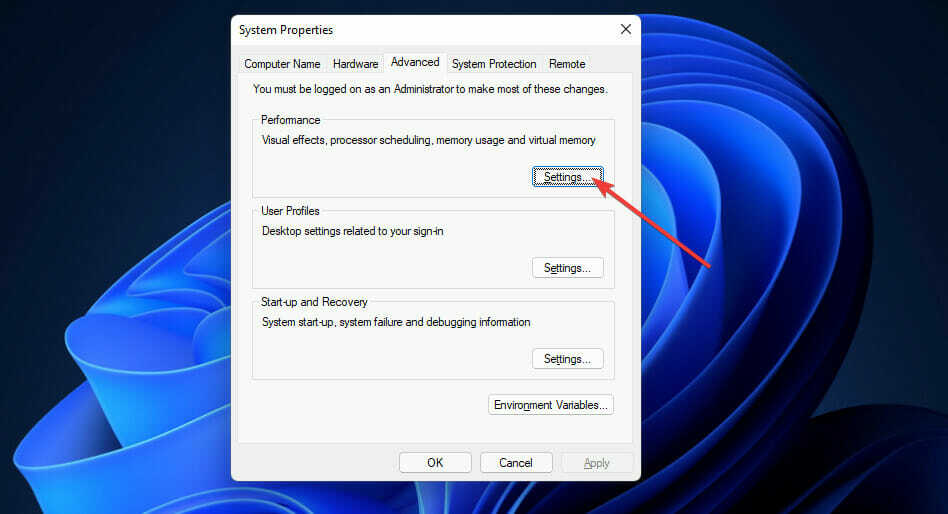- Yra daug puikių kompiuterinių žaidimų, tačiau kartais tam tikruose žaidimuose kyla problemų.
- Šiandienos straipsnyje mes atidžiau pažvelgsime ir parodysime, kaip ištaisyti „Subnautica“ avarijas jūsų kompiuteryje.
- Turite papildomų problemų su savo kompiuteriu? Mūsų Taisyti skyrių turi visus jums reikalingus sprendimus.
- Jei jus domina daugiau žaidimų naujienų ir vadovų, būtinai apsilankykite mūsų svetainėje Žaidimų centras.

- CPU, RAM ir tinklo ribotuvas su karštų skirtukų žudiku
- Tiesiogiai integruota su „Twitch“, „Discord“, „Instagram“, „Twitter“ ir „Messenger“
- Įmontuoti garso valdikliai ir nestandartinė muzika
- Pasirinktinės „Razer Chroma“ spalvų temos ir priverčia tamsius puslapius
- Nemokamas VPN ir skelbimų blokatorius
- Atsisiųskite „Opera GX“
„Subnautica“ yra puikus žaidimas, tačiau kai kurie vartotojai pranešė apie su žaidimu susijusias problemas, o dažniausiai pasitaikanti problema yra strigtis.
Šios dienos vadove parodysime, kaip ištaisyti „Subnautica“ avarijas kompiuteryje, todėl pradėkime.
Kaip išspręsti „Subnautica“ avarijas?
1. Atnaujinkite grafikos plokštės tvarkykles

Jei paleidus „Subnautica“ sugenda, turėtumėte atnaujinti savo vaizdo plokštės tvarkykles. Tai galite padaryti rankiniu būdu iš gamintojo svetainės, tačiau procesas yra greitesnis ir paprastesnis, jei tam naudojate specializuotą įrankį.
„DriverFix“ nuskaitys jūsų sistemą ir praneš, kurios tvarkyklės yra pasenusios. Programinė įranga automatiškai atnaujins jūsų vaizdo plokštę, taip pat kitas pasenusias tvarkykles, beveik nereikia jokių įvesties.
Gavę pasenusių tvarkyklių sąrašą, jums tereikia pasirinkti tuos, kuriuos norite atnaujinti, ir spustelėkite mygtuką, kad juos atsisiųstumėte ir įdiegtumėte automatiškai.
Programinė įranga yra greita ir paprasta naudoti, o turėdami duomenų bazę, kurioje yra daugiau nei 18 milijonų tvarkyklių failų, turėtumėte sugebėti atnaujinti tvarkykles per kelias akimirkas.
Kitos puikios savybės:
- Greitas nuskaitymas
- Duomenų bazėje yra daugiau nei 18 milijonų tvarkyklių failų
- Tvarkyklių atsisiuntimo tvarkyklė
- Vairuotojo atsarginė kopija
- Suplanuoti atnaujinimai

„DriverFix“
„DriverFix“ yra paprasta naudoti tvarkyklės atnaujinimo programinė įranga, kuri gali automatiškai išspręsti visas su vairuotoju susijusias problemas.
2. Ištrinkite talpyklos failus

- Eikite į žaidimų aplanką. Pagal numatytuosius nustatymus tai turėtų būti:
\ SteamLibrary \ SteamApps \ common \ Subnautica \ - Raskite SNAppData katalogą ir nukopijuokite jį į saugią vietą.
- Eikite į išsaugojimo aplanką. Vieta turėtų būti tokia:
\ SNAppData \ SavedGames \ slot0000 - Dabar ištrinkite arba pervardykite šiuos aplankus: „CellsCache“ ir CompiledOctreesCache aplankai. Jie turėtų būti žemiau aplanko slot0000.
Tai yra paprastas sprendimas ir jis turėtų jums padėti, jei „Subnautica“ vis sugenda. Nedaug vartotojų pranešė, kad jie taip pat turėjo iš naujo įdiegti savo žaidimą, todėl galite pabandyti tai padaryti, jei failų ištrinti nepavyksta.
Ištaisyti „Subnautica“ gedimus ir užšalimus yra gana paprasta, ir daugeliu atvejų jums tereikia atnaujinti grafikos plokštės tvarkykles arba išvalyti talpyklos failus.